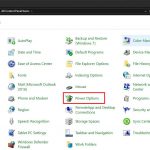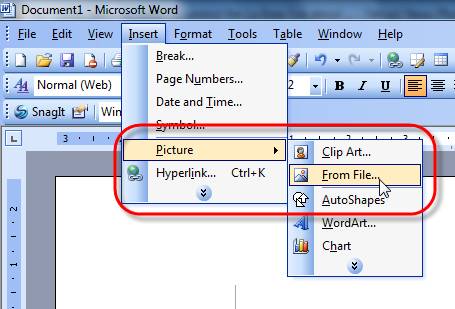Cách tắt máy tính bằng bàn phím tiện dụng và an toàn nhất là gì? Cùng Macstore theo dõi và lưu về để sử dụng trong những trường hợp khẩn cấp nhé!
Nội dung chính
I. Tắt máy tính bằng bàn phím có lợi ích gì?
Nhiều người chưa hiểu những lợi ích mà cách tắt máy tính bằng bàn phím mang lại là gì nên còn nhiều phân vân khi sử dụng. Dưới đây là những ích lợi mà bản thân người dùng nên sử dụng bàn phím trong việc tắt máy tính của mình
- Tắt máy vi tính bằng bàn phím giúp tiết kiệm thời gian. Thay vì phải chờ đợi cũng như tắt từng chương trình một cách lâu như trước kia thì bạn có thể thao tác và được thực hiện nhanh chóng.
- Việc tắt máy tính này có thể cứu nguy giúp bạn trong nhiều những trường hợp khẩn cấp mà không thể chờ đợi lâu hơn nữa.
- Tắt máy tính bằng bàn phím sẽ giúp bạn nếu trường hợp màn hình hay chuột của bạn đang bị đơ. Trong khi đó việc đột ngột đóng laptop lại có thể mang đến những rủi ro cho chiếc máy tính của bạn.

Thực hiện shutdown máy tính bằng bàn phím mang đến nhiều lợi ích cho người dùng
II. Cách tắt máy tính bằng bàn phím trên Win 7, 8, 10
Cùng theo dõi hướng dẫn cách tắt máy tính bằng bàn phím nhanh chóng và an toàn do Macstore gửi tới bạn. Những thông tin này có thể hữu ích với bạn và bạn cũng có thể chia sẻ chúng với những người bạn của bạn.
1. Tắt máy tính trên bàn phím trong mọi trường hợp
Đây là cách tắt nguồn thông dụng và phổ thông nhất, bạn có thể áp dụng trong mọi trường hợp với mọi phiên bản Win. Cách thực hiện như sau:
- Bước 1: Để tiến hành shutdown máy tính bằng bàn phím, bạn nhấn tổ hợp phím tắt “Windows + D“. Khi đó, màn hình sẽ trở về màn hình Desktop chủ đạo.
Nếu màn hình của bạn đang ở màn hình Desktop rồi thì có thể bỏ qua bước này.
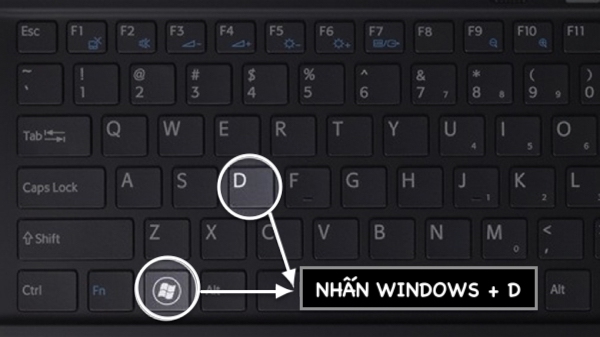
- Bước 2: Nhấn giữ tổ hợp phím tắt “ALT + F4“. Sau đó nhấn “Enter” để xác nhận thao tác tắt máy tính bằng bàn phím.
Lưu ý: Đây là cách giúp máy tính của bạn có thể giảm thời gian tắt. Tuy nhiên bạn cần lưu lại tất cả những thông tin, dữ liệu cũng như công việc để đảm bảo không bị mất khi tắt máy.
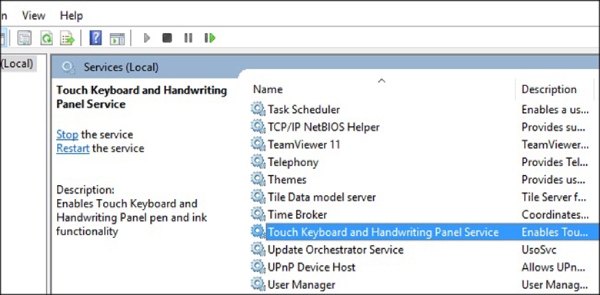
2. Cách shutdown máy tính bằng bàn phím trên Win 7
Cách tắt máy tính bằng bàn phím win 7 thao tác đơn giản hơn rất nhiều.
- Bước 1: Bạn nhấn vào phím Windows (biểu tượng cửa sổ) trên bàn phím.
- Bước 2: Nhấn chọn phím mũi tên sang phải cùng lúc đó, nhấn Enter để hoàn thành cách tắt nguồn máy vi tính bằng bàn phím.

3. Hướng dẫn tắt máy tính bằng bàn phím trên Win 8, 10
Muốn tắt máy tính bằng bàn phím Win 10 hay Win 8 thao tác có chút phức tạp hơn Win 7. Tuy nhiên, so với việc tắt máy tính bằng chuột thì cách này vẫn nhanh hơn nhiều. Cách thực hiện như sau nha:
- Bước 1: Nhấn tổ hợp phím tắt “Windows + X“. Sau đó tiếp tục nhấn liên tục phím “U” hai lần.
- Bước 2: Khi đó, máy tính của bạn sẽ tắt tự động với tốc độ nhanh và bạn đã thực hiện xong cách tắt máy tính bằng bàn phím rồi đó.
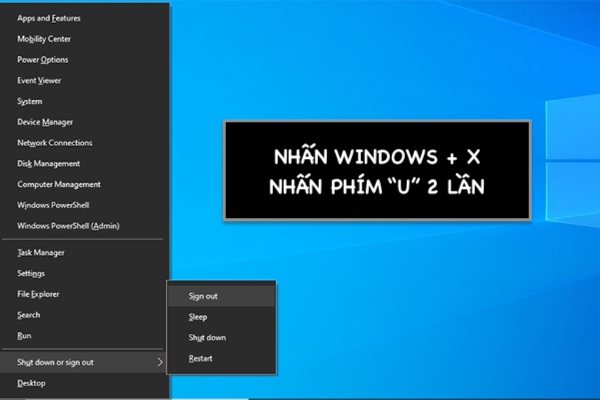
Trên đây là những chia sẻ hướng dẫn cách tắt máy tính bằng bàn phím của Macstore gửi tới bạn. Hi vọng những thông tin này có ích và giúp bạn trong những trường hợp khẩn cấp. Nếu bạn có bất cứ thắc mắc gì về sản phẩm hay những thông tin cần được giải đáp thì hãy để lại bình luận dưới bài viết hoặc liên hệ với chúng tôi nhé! Chúc bạn đọc báo vui vẻ và hẹn gặp lại!